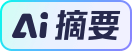 本文介绍了在Photoshop中提高图片画质的实用技巧与方法,包括基本的图像调整、分辨率的调整与优化、使用滤镜和效果增强画质等。同时,也提到了保存时的注意事项和使用图层与遮罩进行局部调整的方法。这些技巧可以帮助用户优化和改进图像的质量。
本文介绍了在Photoshop中提高图片画质的实用技巧与方法,包括基本的图像调整、分辨率的调整与优化、使用滤镜和效果增强画质等。同时,也提到了保存时的注意事项和使用图层与遮罩进行局部调整的方法。这些技巧可以帮助用户优化和改进图像的质量。 有用
有用
ps怎么提高图片画质?本文将深入介绍在Photoshop中提高图片画质的实用技巧与方法,帮助你优化和改进图像的质量。
演示环境:荣耀MagicBook 16 Pro,Windows 10,Adobe Photoshop 2023
方法一:基本的画质调整方法
1、图像调整:
打开图像后,可以在菜单栏中选择“图像” -> “调整”来进行一般的图像调整,包括亮度、对比度、饱和度等。

2、锐化滤镜:
在“滤镜”选项中,找到“锐化”菜单,使用不同的锐化滤镜来增强图像的清晰度。常用的包括“智能锐化”和“锐化边缘”等。

3、降噪处理:
如果图像中存在噪点,可以在“滤镜” -> “降噪”中使用降噪滤镜,以提高图像的整体质量。
方法二:分辨率的调整与优化
1、图像大小调整:
在菜单栏中选择“图像” -> “图像大小”,可以调整图像的物理大小和分辨率。注意在调整过程中选择合适的插值算法,以避免失真。

2、智能插值:
当你需要放大图像时,Photoshop中的智能插值功能可以通过算法自动增加像素,以减少失真。在“图像大小”中选择“智能插值”即可使用该功能。

3、重采样:
在调整图像大小时,选择适当的重采样方法也是重要的。常用的有双线性、双三次、最近邻等,不同的场景需要选择不同的重采样方法。
方法三:使用滤镜和效果增强画质
1、高斯模糊:
在某些情况下,通过轻微的高斯模糊可以降低图像中的噪点,使整体画质更加平滑。

2、HDR效果:
HDR(高动态范围)效果可以增强图像的细节和对比度,使画面更加生动。通过“图像” -> “调整” -> “HDR效果”可以尝试这种调整。
3、镜头校正:
对于一些因为镜头畸变导致的图像变形,可以使用“滤镜” -> “镜头校正”来修复这些问题,提高整体画质。
保存时的注意事项
1、选择适当的文件格式:在保存图像时,选择适当的文件格式也会影响画质。通常,无损格式如PNG和TIFF可以保留更多细节,有损格式如JPEG适合用于网络分享。
2、调整压缩质量:对于有损格式,可以在保存时调整压缩质量。注意在画质与文件大小之间寻找平衡,以满足具体需求。

使用图层与遮罩进行局部调整
1、局部调整图层:通过添加图层并使用各种调整图层,如曲线、色阶等,可以实现对图像局部的精细调整,提高画质。
2、遮罩应用:利用图层蒙版(遮罩)可以有选择性地应用各种调整,使得画质的提升更为精准和灵活。

结论:
通过Photoshop的强大功能,我们能够在图像中实现多方面的画质调整。从基本的图像调整、锐化滤镜,到分辨率的优化和高级的局部调整,每一步都可以对画质产生显著影响。使用技巧时,记得保存原始文件,以防需要返回到之前的版本。希望本文介绍的方法对你在提高图片画质的过程中有所帮助。
